Walaupun patch dikeluarkan beberapa hari yang lalu oleh Arrowhead, Helldivers 2 masih ranap untuk beberapa pemain, yang bermaksud bahawa 'pepijat' ranap permainan yang menjejaskan begitu ramai pemain di seluruh dunia masih kekal, menjadikan pengalaman permainan buruk setakat ini.
Walaupun nampaknya malang, terdapat beberapa tweak yang boleh anda cuba untuk memastikan bahawa persekitaran komputer anda semuanya baik untuk Helldivers 2, menjadikannya kurang mudah untuk ranap. Ikuti panduan di bawah dan bawa anda kembali ke landasan yang betul.

Cuba pembaikan ini untuk masalah Helldivers 2 ranap pada PC
Anda tidak perlu mencuba semua pembetulan berikut: cukup lakukan cara anda ke bawah senarai sehingga anda menemui satu yang melakukan silap mata untuk membetulkan masalah Helldivers 2 yang ranap pada PC untuk anda.
- Tetapkan semula folder GameGuard dan sahkan fail permainan
- Lumpuhkan Input Stim
- Jalankan Helldivers 2 sebagai pentadbir dan dalam mod keserasian
- Lakukan pemasangan semula bersih pemacu kad paparan
- Matikan Pencahayaan Global Ruang Skrin untuk GPU AMD
- Senarai putihkan Helldivers 2 dalam Windows Firewall dan program antivirus pihak ketiga anda
- Membaiki fail sistem
1. Tetapkan semula folder GameGuard dan sahkan fail permainan
GameGuard, sejenis perisian anti-penipuan, adalah penting untuk Helldivers 2 berjalan dengan betul. Jika GamGuard disekat oleh sistem anda, masalah seperti permainan ranap atau tidak dilancarkan mungkin akan timbul. Untuk melihat sama ada ini adalah kes anda, anda boleh menetapkan semula GameGuard dahulu dan kemudian mengesahkan fail permainan.
Untuk berbuat demikian:
- Pergi ke C:/Program Files (x86)/Steam/steamapps/common/helldivers2/bin . Cari dan padamkan GameGuard folder.
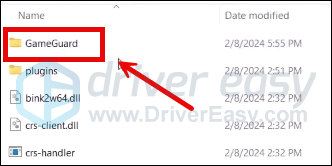
- Klik kanan penyelam neraka2 dan pilih Jalankan sebagai pentadbir .
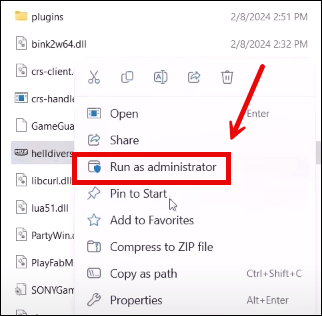
- GameGuard kemudiannya akan dimuat turun dan permainan akan dilancarkan.
- Tutup permainan dan lancarkan Steam.
- Di dalam PERPUSTAKAAN , klik kanan Helldivers 2 dan pilih Hartanah daripada menu lungsur.
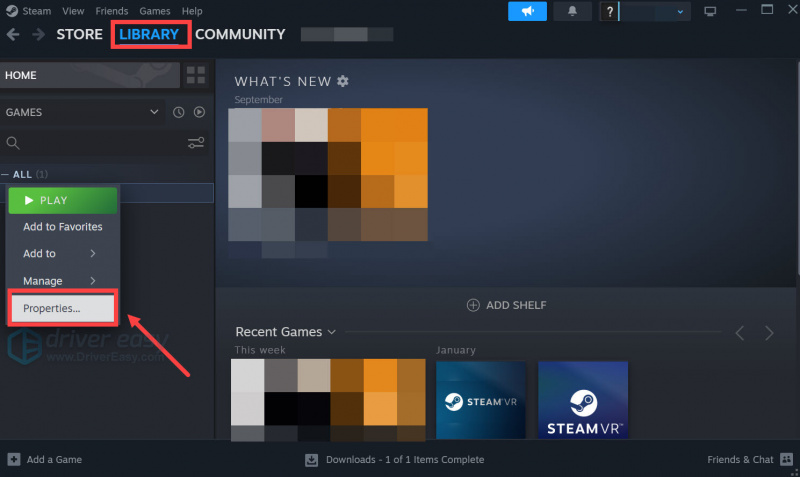
- Pilih Fail yang Dipasang tab dan klik pada Integriti fail permainan yang disahkan butang.
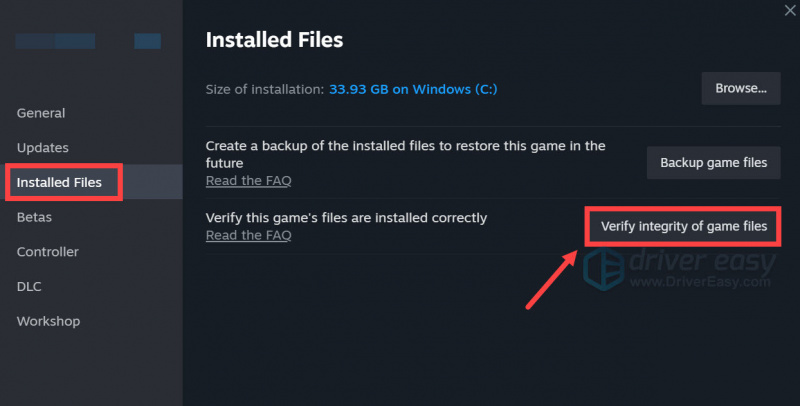
- Steam akan mengesahkan fail permainan - proses ini mungkin mengambil masa beberapa minit.
Apabila ini selesai, lancarkan Helldivers 2 sekali lagi untuk melihat sama ada ia masih ranap. Jika ya, sila teruskan.
2. Lumpuhkan Input Stim
Input Steam berguna apabila anda mempunyai pengawal yang berbeza, tetapi mengikut pemain komuniti, ciri ini entah bagaimana bercanggah dengan Helldivers 2, dan dengan itu dengan masalah ranap permainan. Untuk melihat sama ada ini juga berlaku untuk anda, anda boleh melumpuhkan Input Steam dengan cara ini:
- Lancarkan Steam.
- Di dalam PERPUSTAKAAN , Klik kanan Penyelam Neraka2 dan pilih Hartanah daripada menu lungsur.
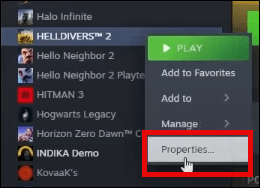
- Pilih Pengawal tab dan pilih Lumpuhkan Input Stim daripada menu lungsur.
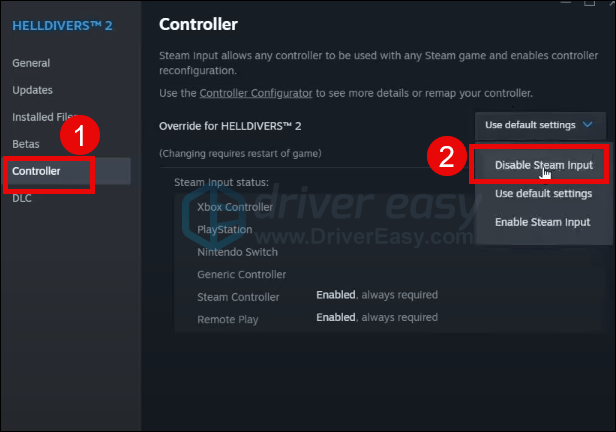
Cuba lancarkan Helldivers 2 sekali lagi untuk melihat sama ada ia masih ranap. Jika ya, sila teruskan.
3. Jalankan Helldivers 2 sebagai pentadbir dan dalam mod keserasian
Ini adalah penyelesaian yang popular dalam komuniti permainan, bermakna ia membantu menghentikan Helldivers 2 daripada ranap pada banyak komputer. Untuk melihat sama ada ini memberi manfaat kepada anda juga, anda boleh mengikuti langkah-langkah di bawah:
- Klik kanan anda Stim ikon dan pilih Hartanah .
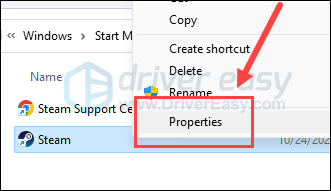
- Pilih Keserasian tab. Tandakan kotak untuk Jalankan program ini sebagai pentadbir . Kemudian klik Mohon > OK untuk menyimpan perubahan.
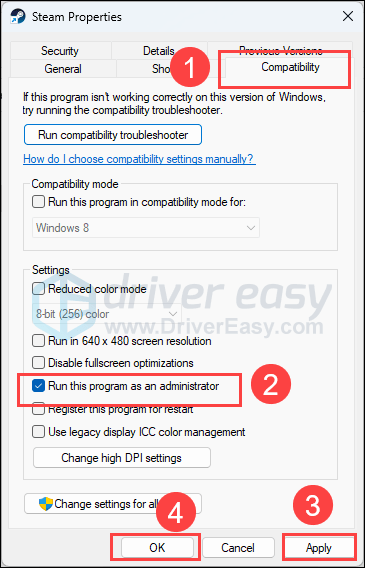
- Kemudian tandakan kotak untuk Jalankan program ini dalam mod keserasian untuk: kemudian pilih Windows 8 daripada senarai juntai bawah.
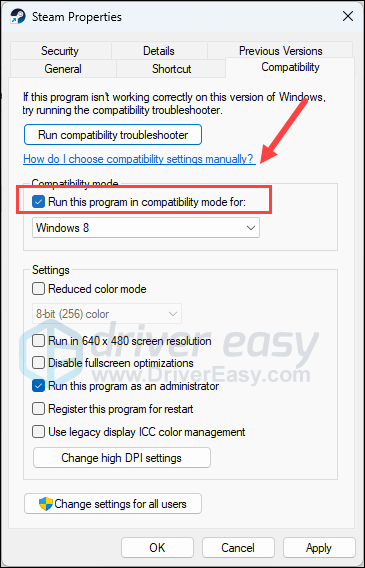
- Kemudian pergi ke C:/Program Files (x86)/Steam/steamapps/common/helldivers2/bin , dan ulangi perkara di atas untuk menyediakan helldivers2.exe jadi ia juga dijalankan sebagai pentadbir dan dalam mod keserasian untuk Windows 8.
Sekarang buka Helldivers 2 sekali lagi untuk melihat sama ada ia masih ranap. Jika masalah ranap kekal, sila teruskan ke pembetulan seterusnya.
4. Lakukan pemasangan semula bersih pemacu kad paparan
Satu lagi sebab yang sangat biasa untuk ranap permainan ialah pemacu kad grafik yang lapuk atau rosak, dan Helldivers 2 tidak terkecuali. Dalam kes ini, adalah disyorkan agar anda melakukan pemasangan semula bersih pemacu kad paparan. Untuk berbuat demikian, DDU (Display Driver Uninstaller) biasanya disyorkan, kerana ia boleh melakukan kerja yang cukup baik untuk mengalih keluar semua fail pemacu paparan yang lebih lama atau rosak pada komputer anda.
Untuk melakukan pemasangan semula bersih pemacu kad paparan dengan DDU:
- Muat turun dan cari fail pelaksanaan pemacu kad paparan daripada tapak web pengilang GPU anda:
- Muat turun DDU daripada halaman muat turun rasmi . Kemudian nyahzip folder dan klik dua kali pada DDU fail untuk mengekstrak selanjutnya fail pelaksanaan.
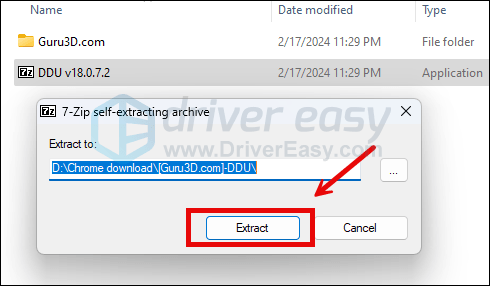
- But komputer anda ke dalam Safe Mode seperti yang diarahkan di sini: Mulakan Mod Selamat menggunakan alat Konfigurasi Sistem
- Apabila dalam Mod Selamat, pergi ke folder tempat anda menyahzip fail pelaksanaan DDU. Klik dua kali untuk menjalankan Penyahpasang Pemacu Paparan .
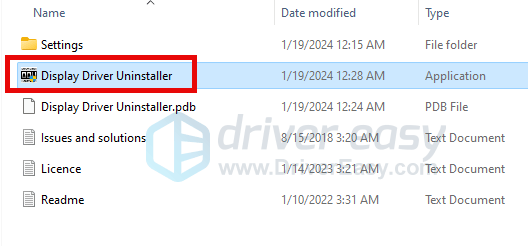
- Pilih GPU dan pengilang GPU anda di sebelah kanan. Kemudian klik Bersihkan dan mulakan semula .
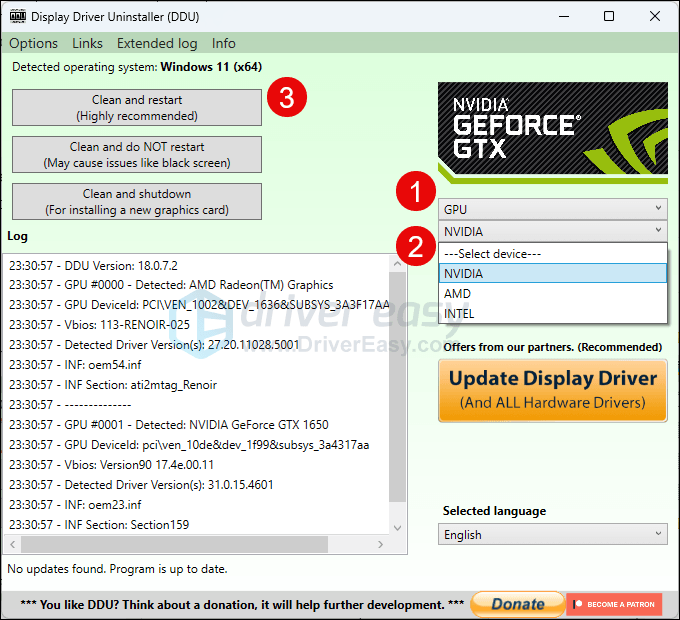
- Komputer anda harus dimulakan semula apabila fail pemacu lama untuk kad grafik anda dibersihkan.
- Klik dua kali fail persediaan untuk pemacu kad paparan yang anda muat turun dari langkah 1 untuk menjalankan pemasangan pemacu.
- Mulakan semula komputer anda selepas itu untuk melihat sama ada Helldivers 2 masih ranap.
Jika anda tidak tahu pemacu apa yang hendak dimuat turun pada mulanya, atau masa atau kesabaran untuk melakukan semua perkara di atas, anda boleh melakukannya secara automatik dengan Pemandu Mudah . Driver Easy secara automatik akan mengenali sistem anda dan mencari pemacu yang betul untuknya. Anda tidak perlu mengetahui dengan tepat sistem yang dijalankan oleh komputer anda, anda tidak perlu bermasalah dengan pemacu yang salah yang anda akan muat turun, dan anda tidak perlu risau tentang membuat kesilapan semasa memasang. Driver Easy mengendalikan semuanya.
Anda boleh mengemas kini pemacu anda secara automatik dengan sama ada PERCUMA atau Versi pro daripada Pemandu Mudah. Tetapi dengan versi Pro, ia hanya memerlukan 2 langkah (dan anda mendapat sokongan penuh dan jaminan wang dikembalikan selama 30 hari):
- Muat turun dan pasang Driver Easy.
- Jalankan Pemandu Mudah dan klik butang Mengimbas sekarang butang. Driver Easy kemudiannya akan mengimbas komputer anda dan mengesan sebarang pemacu masalah.
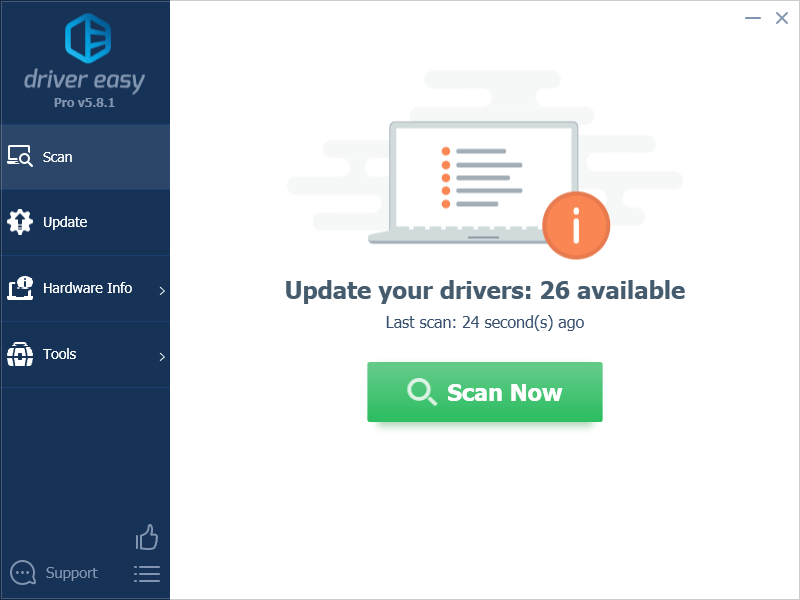
- klik Kemaskini semua untuk memuat turun dan memasang versi yang betul secara automatik semua pemacu yang tiada atau ketinggalan zaman pada sistem anda. (Ini memerlukan Versi pro – anda akan digesa untuk menaik taraf apabila anda mengklik Kemas Kini Semua.)
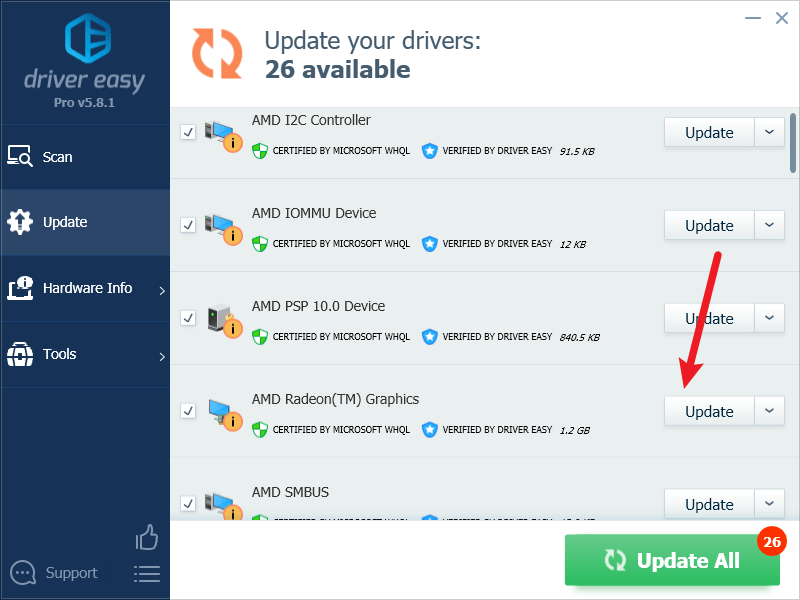
Catatan : Anda boleh melakukannya secara percuma jika anda mahu, tetapi sebahagiannya manual. - Mulakan semula PC anda untuk perubahan berkuat kuasa.
Lancarkan Helldivers 2 sekali lagi dan lihat sama ada pemacu grafik terkini membantu untuk menghentikannya daripada ranap. Jika pembetulan ini tidak berfungsi untuk anda, cuba pembetulan seterusnya, di bawah.
5. Matikan Pencahayaan Global Ruang Skrin untuk GPU AMD
Jika anda menggunakan kad grafik AMD, anda boleh cuba melumpuhkan tetapan Pencahayaan Global Skrin Ruang dalam permainan untuk melihat sama ada membantu menghentikan ranap dengan Helldivers 2. Untuk berbuat demikian:
- Apabila dalam permainan, tekan Esc dan pergi ke Pilihan .
- Pilih Grafik dan cari Pencahayaan Global Ruang Skrin untuk menghidupkannya DIMATIKAN .
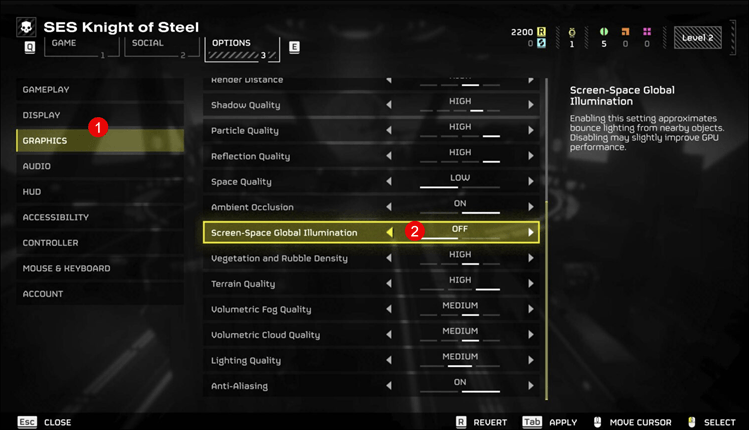
- Simpan perubahan itu.
Lancarkan semula Helldivers 2 sekali lagi untuk melihat sama ada ia masih ranap. Jika ya, sila teruskan.
6. Senaraikan putihkan Helldivers 2 dalam Windows Firewall dan program antivirus pihak ketiga anda
Program anitvirus pihak ketiga dan/atau sekatan tembok api Windows adalah satu lagi sebab biasa untuk Helldivers 2 ranap pada PC. Ini biasanya kerana program ini agak sensitif apabila ia datang untuk mengesan kemungkinan perkhidmatan yang bermasalah, dan Steam serta permainan seperti Helldivers 2 menggunakan banyak memori dan penggunaan CPU semasa berjalan, yang boleh disalah anggap sebagai ancaman yang berpotensi.
Untuk melihat sama ada ini adalah punca untuk anda, cuba tambah Steam sebagai pengecualian kepada aplikasi antivirus pihak ketiga anda . Jika anda tidak pasti cara melakukannya, sila rujuk halaman sokongan antivirus anda untuk mendapatkan arahan terperinci.
Untuk menambah Helldivers 2 dalam firewall Windows:
- Pada papan kekunci anda, tekan butang Windows kunci dan R kekunci serentak untuk membuka kotak Run.
- taip mengawal firewall.cpl dan pukul Masuk .
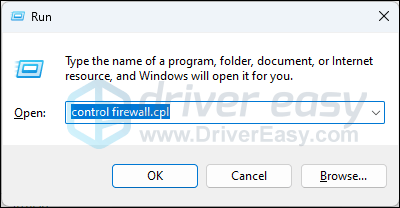
- Dari anak tetingkap navigasi kiri, klik Benarkan apl atau ciri melalui Windows Defender Firewall .
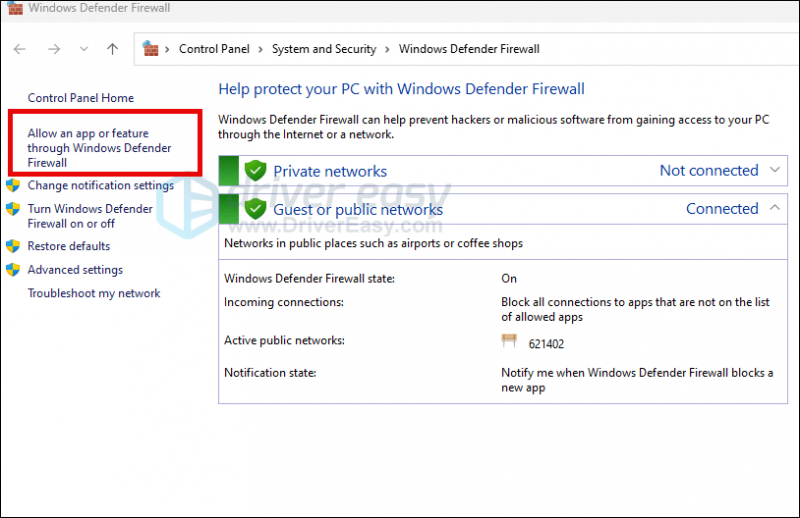
- Tatal ke bawah dan semak sama ada Stim dan Penyelam Neraka 2 berada dalam senarai.
- Jika tidak, klik pada Tukar tetapan butang.
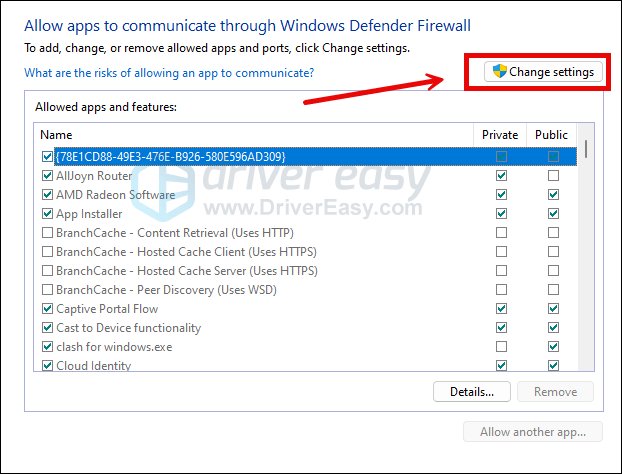
- klik Benarkan apl lain… .
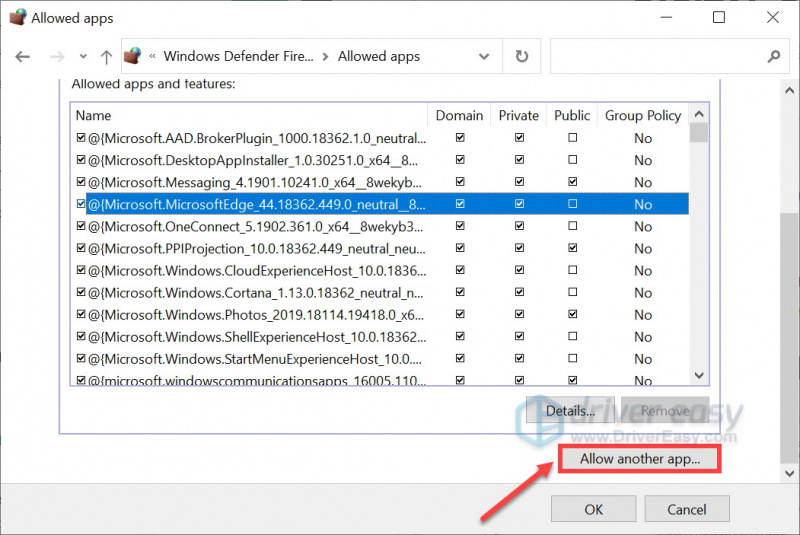
- klik Semak imbas… dan pergi ke folder pemasangan untuk Stim dan Penyelam Neraka 2 .
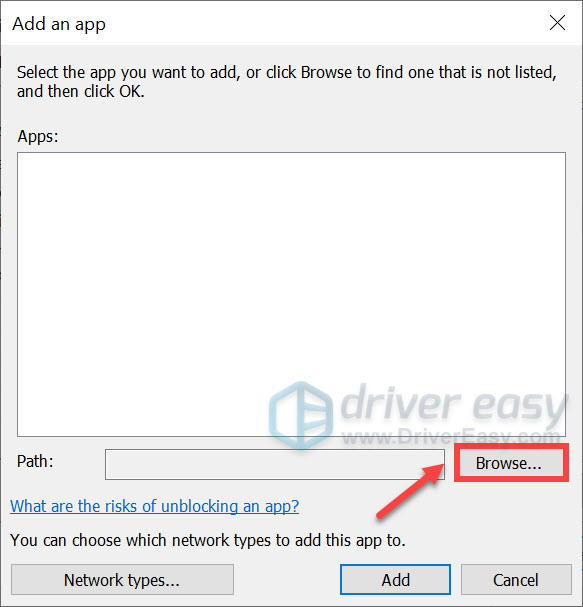
Jika anda tidak tahu apa folder pemasangan untuk Steam anda, cuma klik kanan pada pintasannya dan pilih Buka lokasi fail .
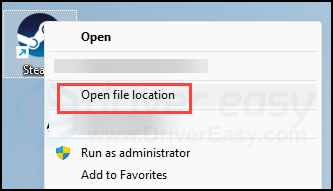
- Cari steam.exe dan klik padanya. Kemudian klik Buka .
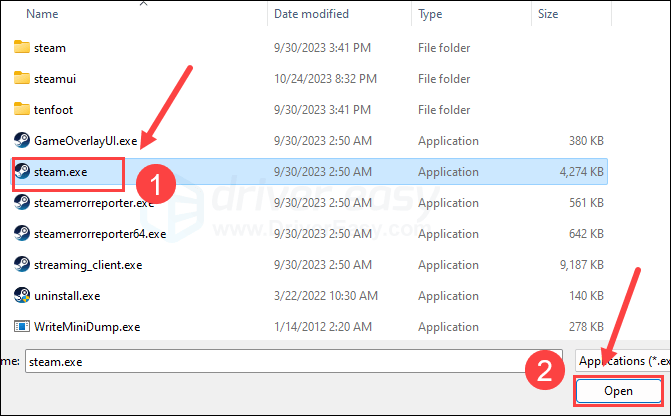
- Apabila ia berada, klik Tambah .
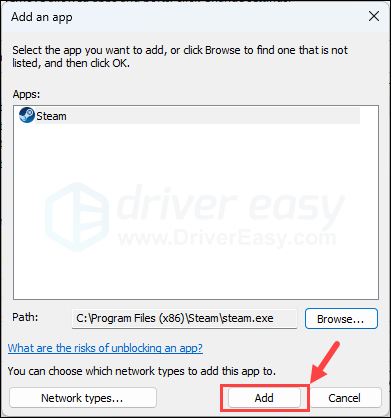
- Sekarang pastikan Steam dan Helldivers 2 ditambahkan pada senarai dan tandakan Domain , Persendirian , dan Awam . Setelah anda selesai, klik okey .
Cuba lancarkan Helldivers 2 sekali lagi untuk melihat sama ada ia masih ranap. Jika ya, sila teruskan.
7. Membaiki fail sistem
Jika anda menghadapi masalah berterusan dengan Helldivers 2 dan tiada penyelesaian sebelumnya terbukti berkesan, ada kemungkinan fail sistem anda yang rosak harus dipersalahkan. Untuk membetulkannya, pembaikan fail sistem menjadi penting. Alat Pemeriksa Fail Sistem (SFC) boleh membantu anda dalam proses ini. Dengan melaksanakan perintah 'sfc /scannow', anda boleh memulakan imbasan yang mengenal pasti masalah dan membaiki fail sistem yang hilang atau rosak. Walau bagaimanapun, adalah penting untuk diperhatikan alat SFC tertumpu terutamanya pada mengimbas fail utama dan mungkin mengabaikan isu kecil .
Dalam situasi di mana alat SFC tidak berfungsi, alat pembaikan Windows yang lebih berkuasa dan khusus disyorkan. Melindungi ialah alat pembaikan Windows automatik yang cemerlang dalam mengenal pasti fail bermasalah dan menggantikan fail yang tidak berfungsi. Dengan mengimbas PC anda secara menyeluruh, Fortect boleh menyediakan penyelesaian yang lebih komprehensif dan berkesan untuk membaiki sistem Windows anda.
- Muat turun dan pasang Fortec.
- Buka Fortet. Ia akan menjalankan imbasan percuma PC anda dan memberi anda laporan terperinci tentang status PC anda .
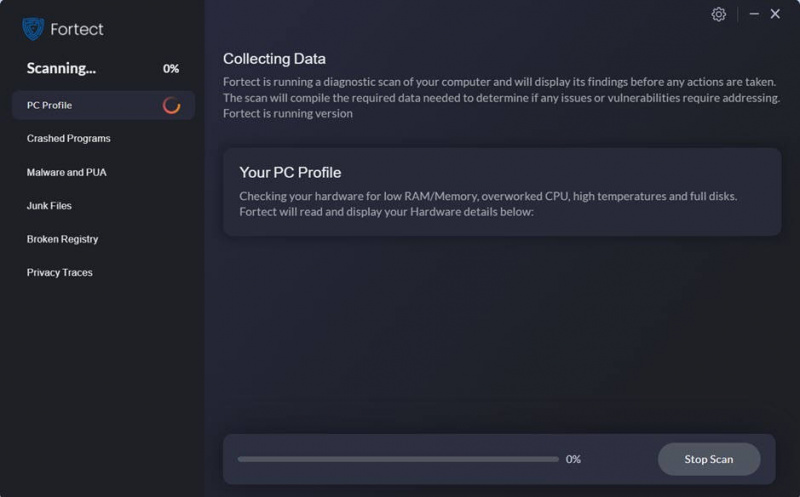
- Setelah selesai, anda akan melihat laporan yang menunjukkan semua isu. Untuk membetulkan semua isu secara automatik, klik Mulakan Pembaikan (Anda perlu membeli versi penuh. Ia disertakan dengan a Jaminan Wang Dikembalikan 60 hari jadi anda boleh membayar balik pada bila-bila masa jika Fortect tidak menyelesaikan masalah anda).
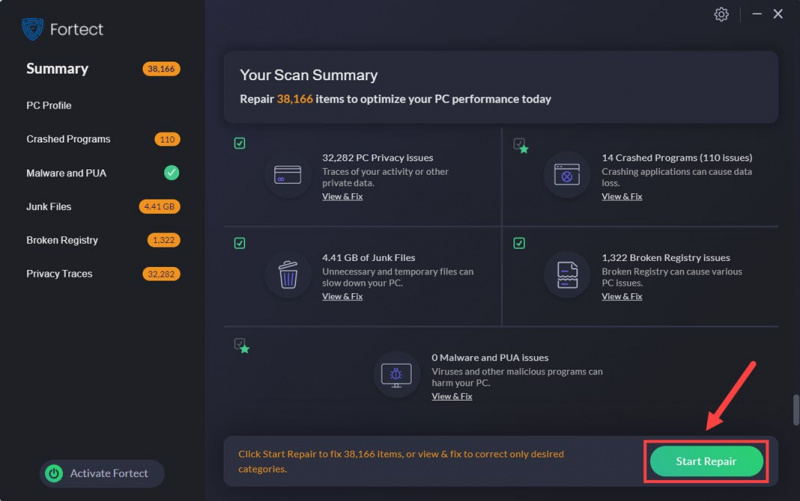
Itu sahaja untuk jawatan itu. Jika anda mempunyai cadangan lain yang telah membantu anda membetulkan masalah Helldivers 2 ranap pada PC, sila berkongsi. Kita semua adalah telinga.



![[SOLVED] Mass Effect Legendary Edition tidak akan bermula pada PC](https://letmeknow.ch/img/other/05/mass-effect-legendary-edition-startet-nicht-auf-dem-pc.jpg)

![[Diselesaikan] Minecraft terus membeku pada PC – Petua 2024](https://letmeknow.ch/img/knowledge-base/54/minecraft-keeps-freezing-pc-2024-tips.jpg)
